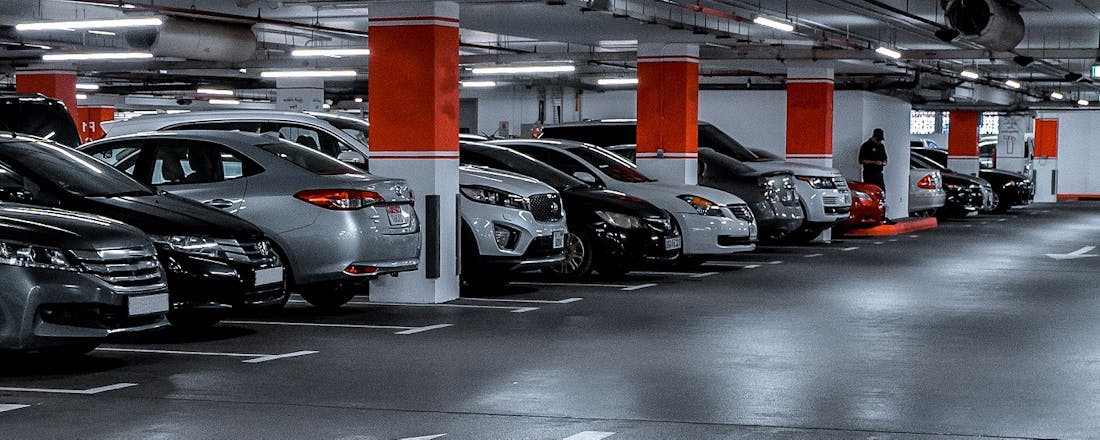Apple iPhone 12 Pro Max - Groots, maar niet Pro
Voorgaande jaren was de Max-uitvoering een grotere variant van de iPhone Pro smartphone, waarbij een groter scherm en grotere batterij het enige verschil maakten. Bij de iPhone 12-serie is dat anders. De iPhone 12 Pro Max verschilt niet alleen in (scherm)formaat, maar ook de camera’s zijn net even anders.
De iPhone 12-serie bestaat niet alleen uit deze iPhone 12 Pro Max, die dus een grotere uitvoering is van de iPhone 12 Pro. Zo lanceerde Apple ook de reguliere iPhone 12 en weer een kleinere uitvoering daarvan: de iPhone 12 Mini. Al eerder kwamen de iPhone 12 en iPhone 12 Pro aan bod, waarbij de conclusie getrokken kon worden dat de Pro-uitvoering de beste van de twee smartphones is, maar de iPhone 12 een veel slimmere keuze. De iPhone 12 doet nauwelijks onder voor de iPhone 12 Pro, die qua formaat en accu gelijkwaardig bleef. Het verschil zat met name in de camera, dankzij de toevoeging van een derde zoomlens is er functioneel wat meer mogelijk.
De verschillen tussen de Pro en Pro Max zitten niet alleen in het formaat, ook de camera's zijn verschillend.
-
Maximaal formaat
Zoals ik in het intro al verklapte, zijn er ook verschillen tussen de camera’s aan de achterzijde van de iPhone 12 Pro en iPhone 12 Pro Max. Zoals we gewend zijn van de Pro-serie zit het opvallendste verschil in het formaat. De iPhone 12 Pro Max is een stuk groter vanwege het 6,7 inch schermpaneel, terwijl de reguliere iPhone 12 Pro een 6,1 inch scherm heeft. De beeldverhoudingen en opvallende scherminkeping zijn overigens hetzelfde gebleven, net als alle iPhones. De Pro-uitvoeringen van de iPhone 12 hebben een prachtige matte glazen afwerking. Het is jammer dat je er beter een hoesje om kunt doen, want glas is en blijft kwetsbaar voor krassen en barsten.
Het formaat is niet compatible met iedere hand of broekzak, dus ga dat van tevoren na. Persoonlijk vind ik het een werkbaar smartphone-formaat en geniet ik van het grote scherm. Maar omdat de zijkanten niet rond aflopen past het toestel maar net in de broekzak.
Een groter scherm gebruikt ook meer energie, het is dus prettig dat Apple de extra ruimte ook heeft benut voor een grotere accu, met een capaciteit van 3.687 mAh. Die extra capaciteit, dat is geen overbodige luxe. De andere smartphones uit de iPhone 12-serie hebben een relatief lage capaciteit, wat de levensduur niet ten goede komt. Accu’s slijten immers snel. De Pro Max heeft (ondanks dat het grotere scherm meer van de accu vraagt), de beste accuduur. Ik haalde er iets meer dan een dag mee, hoewel dat natuurlijk afhankelijk is van je gebruik. De ‘Pro’ gebruiker, die zijn smartphone waarschijnlijk meer gebruikt voor zwaardere AR en 4K-videoprocessen zal net aan een (werk)dag doorkomen met het toestel.
Uiteraard werkt deze nieuwe beste iPhone ook met de nieuwe MagSafe-oplader, die je magnetisch vastklikt op de achterzijde van de smartphone of het MagSafe-hoesje. Let wel op dat je voor deze oplader een stekkerblok met usb-c-poort nodig hebt. Deze zijn nog relatief zeldzaam en Apple levert geen oplaadblok mee in de doos, enkel een oplaadkabel (die je eveneens aansluit op een usb-c-stekkerblok). Volgens Apple is het weglaten om milieu-overwegingen gedaan, maar erg geloofwaardig is dat niet. Aan usb-c-stekkerblokken valt net even te makkelijk te verdienen.
©PXimport
©PXimport
©PXimport
©PXimport
Verschillende camera’s iPhone-camera's
Wat verwarrend is dat Apple ervoor heeft gekozen andere lenzen te plaatsen aan de achterzijde van de iPhone 12 Pro Max en de iPhone 12 Pro. Op papier zijn de lenzen van de Pro Max-uitvoering net een slagje anders. De opstelling blijft hetzelfde: er zijn drie 12 megapixelcamera’s (een groothoek-, zoom- en reguliere camera), die bijgestaan wordt door een dieptesensor. Hiermee kun je als het ware foto’s maken in drie verschillende zoomniveau’s. De groothoeklens is hetzelfde gebleven, voor de reguliere- en zoom-camera zijn andere lenzen gebruikt. De iPhone 12 Pro Max’ reguliere lens heeft een iets hogere pixelgrootte (1,7 µm, in plaats van 1,4 µm), wat in theorie minder ruis zou moeten opleveren. Ook is er betere beeldstabilisatie aanwezig, waardoor je minder bewogen video’s krijgt en bij de nachtmodus minder snel bewegingsscherpte optreedt (deze gebruikt een langere sluitertijd en stabilisatie om meer licht op te vangen, zonder dat beweging daar invloed op heeft).
De zoomlens van de iPhone 12 Pro Max zoomt op zijn beurt ietsje dieper in op het onderwerp. Desondanks is het diafragma van deze lens wat hoger (f/2,2, in plaats van f/2,0), wat inhoudt dat de Pro Max-zoomlens iets minder goed in staat is licht op te nemen, wat iets minder prettig is bij fotografie met weinig licht.
De reguliere iPhone 12 beschikt over twee lenzen, hoe deze presteren ten opzichte van de iPhone 12 Pro lees je in onze iPhone 12-cameratest.
©PXimport
©PXimport
©PXimport
Op het oog zie je tussen de lenzen geen verschil tussen de iPhone 12 Pro Max (blauw, links) en de iPhone 12 Pro.
iPhone 12 Pro Max camera’s in praktijk
Tijdens het testen van de iPhone 12 Pro Max, merkte ik in praktijk nauwelijks verschil tussen de lenzen. Het enige echt zichtbare verschil zit in de brandpuntafstand van de zoomlens; je bent dieper ingezoomd met de Pro Max.
Nog altijd heeft de reguliere lens het meeste in zijn mars. Deze is vooral bij moeilijke lichtomstandigheden, zoals tegenlicht of gebrekkig licht in staat het meest vast te leggen. Ook het dynamisch bereik is uitstekend, alles wordt bijzonder natuurgetrouw weergegeven. Deze camera van de iPhone 12 Pro meet zich met de besten, en dankzij de beeldstabilisatie is er qua videokwaliteit geen betere keuze.
De groothoek en zoomlens leveren ietsje in op kwaliteit, en zijn vooral een betere optie als de lichtomstandigheden goed zijn of de compositie het niet anders toelaat. In andere gevallen is het aan te bevelen toch voor de reguliere lens te kiezen voor de mooiste foto. Vooral de groothoek levert bij weinig licht wat minder fraaie foto’s af.
©PXimport
©PXimport
©PXimport
©PXimport
©PXimport
©PXimport
©PXimport
De drie zoomniveau's van de iPhone Pro Max (bovenste drie), ter vergelijk de drie zoomniveau's van de iPhone 12 Pro eronder geplaatst.
Niet Pro genoeg
Het scherm is natuurlijk het laatste puntje waarop de iPhone 12 Pro en Pro Max van elkaar verschillen. Alleen in formaat en beeldresolutie. De verhoudingen zijn hetzelfde en de resolutie is naar verhouding hoger, waardoor het beeld even scherp oogt. Het oledscherm is levert fraaie beeldkwaliteit op en is vooral net even wat helderder dan de iPhone 12. Ideaal dus om je foto’s en video’s op te bekijken. Dat gezegd hebbende, de gevorderde ‘pro’ doelgroep die Apple voor ogen heeft, verdient best wat meer. Een hogere verversingssnelheid, bijvoorbeeld. De iPad Pro beschikt hier immers ook over.
Dat het allemaal net niet genoeg is om het Pro-stempeltje en hoge prijskaartje te verantwoorden is bij deze iPhone 12 Pro Max ook het probleem. Daarvoor hoeft Apple niet eens bij de concurrentie te spieken, maar de iPad Pro als voorbeeld kunnen nemen. Ik noemde al de hogere verversingssnelheid van het scherm, maar ook de hopeloos verouderde Lightning-aansluiting van deze iPhone had net als bij de iPad Pro vervangen moeten worden door usb-c. Het is even slecht uit te leggen als het verwijderen van de audio-aansluiting door Apple jaren terug.
Wél klaar voor de toekomst
Ondanks dat het op sommige gebieden beter had gemoeten, scoort de iPhone 12 Pro Max op alle andere vlakken erg goed. Ik noemde al de camera’s en beeldkwaliteit. Maar ook iOS 14 neemt flinke stappen op het gebied van privacy en zal voor gevorderde Androidgebruikers vertrouwd voelen door de toevoeging van widgets. Bovendien kunnen Androidsmartphones helaas nog altijd niet tippen aan de ondersteuningsduur en update-snelheid die iPhones wel bieden.
Niet alleen dankzij het updatebeleid weet je zeker dat je lang met je iPhone 12 Pro Max kunt doen, de snelste smartphoneprocessor zal er naar verwachting voorlopig voor zorgen dat alles snel blijft werken en de toevoeging van 5G-ondersteuning is mooi meegenomen voor de toekomst. Op het moment van schrijven is 5G echter absoluut geen reden om je smartphone te vervangen. De verschillen zijn te klein en het zal nog jaren duren voordat 5G écht het verschil maakt.
De reguliere iPhone 12 blijft de verstandigste keuze.
-
Alternatieven voor de iPhone 12 Pro Max
De iPhone 12 Pro Max is het beste wat Apple nu te bieden heeft, en eigenlijk ook de beste smartphone die verkrijgbaar is. De prijs en het bijbehorende Pro-stempeltje zijn niet uit te leggen, dat komt vooral omdat Apple zelf een veel beter alternatief biedt: de iPhone 12, die de iPhone 12 Pro min of meer diskwalificeert. Deze Pro Max heeft echter nog als extraatje een scherm dat een slagje groter is en een betere accu. Dat is zeker prettig.
Is de prijs je te gortig, of is iOS je te beperkt? Dan zijn er uiteraard ook goede Android-alternatieven. Hierbij ligt de Galaxy Note20-serie het meest voor de hand. Qua prestaties en updates lever je wel wat in. Maar de prijs is lager, de aansluiting van deze tijd en de accucapaciteit beter. Qua scherm en camera ontlopen de toestellen elkaar niet veel.
©PXimport
Conclusie: iPhone 12 Pro Max kopen?
De iPhone 12 Pro Max is de beste smartphone die je kunt krijgen, maar ga voordat je ‘m aanschaft eerst even goed na of hij niet te groot is voor je handen, tas of broekzak. Het scherm, de camera, prestaties en toekomstbestendigheid zijn allemaal indrukwekkend dik in orde. Desondanks is het niet genoeg het Pro-stempeltje dragen en de prijs te verantwoorden. Daarvoor is de aansluiting te ouderwets, had de accucapaciteit iets hoger gemogen en worden extra’s gemist als een scherm met hoge verversingssnelheid. Nu blijft de kleinere iPhone 12 de verstandigste keuze. Ook voor de portemonnee.
**Prijs** vanaf € 1259,- **Kleuren** Grijs, wit, goud, blauw **OS** iOS 14.1 **Scherm** 6,7 inch amoled (2778x1284) **Processor** hexacore (Apple A14 Bionic) **RAM** 6 GB **Opslag** 128, 256 of 512 GB **Batterij** 3.687 mAh **Camera** 12 megapixel triple cam (achter), 12 megapixel (voor) **Connectiviteit** 5G, Bluetooth 5.1, wifi, gps, nfc **Formaat** 16,1 x 7,8 x 0,7 cm **Gewicht** 228 gram **Overig** Lightning, esim **Website** [www.apple.com/nl](https://www.apple.com/nl/shop/buy-iphone/iphone-12-pro)
- Scherm
- Camera's
- Prestaties
- Gebruiksvriendelijk
- Toekomstbestendig
- Minimale verschillen iPhone 12
- 60hz scherm
- Geen usb-c
- Geen audiopoort